Hiện nay, Internet đã trở thành một bộ phận không thể thiếu trong công việc cũng như đồi sống hàng ngày. Tuy nhiên tốc độ mạng quá chậm khiến bạn cảm thấy khó chịu? Bạn muốn cải thiện nó?
Sau đây, HOCVIENiT.vn sẽ giới thiệu tới các bạn 9 phương pháp cải thiện tốc độ Internet đơn giản và hiệu quả nhất.

Tối ưu hóa mạng cục bộ, Wifi
Chủ yếu nguyên nhân khiến cho Wifi của bạn yếu, tốc độ sử dụng Internet chậm là do mạng cụ bộ có vấn đề.
Trong trường hợp này, cách khắc phục đơn giản và nhanh nhất là ngắt kết nối của bộ định tuyến (tắt Modem), sau đó đợi khoảng 10s rồi bật lên. Lúc này, bộ định tuyến sẽ được chuyển đổi và tốc độ của Internet sẽ cải thiện đáng kể. Ngoài ra, phương pháp này cũng có thể áp dụng cho các lỗi liên quan đến Wifi khác.
Nếu bạn có một bộ định tuyến hiện đại hỗ trợ băng tần 5 GHz, bạn có thể sử dụng nó bất cứ nơi nào bởi nó có tốc độ nhanh hơn và ít nhiễu hơn. Còn nếu bạn có bộ định tuyến băng tần kép, tương thích 802.11ac, bạn sẽ thấy hai mạng xuất hiện khi kết nối. Nếu có thể, hãy đặt tên cho chúng theo thiết lập bộ định tuyến của bạn. Hầu hết các bộ định tuyến đều có hướng dẫn truy cập vào giao diện này được in ở mặt bên của thiết bị.
Một lời khuyên cho bạn là không nên sử dụng mạng không dây không có bảo mật. Nếu mạng của bạn mở, bất kỳ ai cũng có thể nhảy vào mạng của bạn. Do đó, bạn cần đảm bảo mạng của bạn được bảo mật bằng WPA2 (AES) bất cứ khi nào có thể.
Nói chung, việc sử dụng Ethernet có dây thay vì mạng không dây sẽ giúp cho máy tính của bạn kết nối với mạng cục bộ tốt nhất. Bạn cũng di chuyển bộ định tuyến của mình đến một vị trí gần khu vực bạn đang sử dụng máy tính và các thiết bị không dây khác.
Cuối cùng, nếu bộ định tuyến của bạn đã cũ thì hãy cân nhắc mua một bộ định tuyến mới.
Kiểm tra tốc độ Internet của bạn
Có nhiều cách để kiểm tra tốc độ Internet như sử dụng các dịch vụ online: Speedtest.net , Fast.com, Google… Nếu có thể, hãy chạy thử nghiệm laptop bằng kết nối Ethernet có dây hoặc di chuyển thiết bị bạn đang kiểm tra càng gần bộ định tuyến càng tốt.
Lưu ý: Khi kiểm tra tốc độ của Internet, bạn cần đảm bảo rằng máy tính của bạn không chạy bất kỳ tác vụ nào liên quan đến Internet khác để có được kết quả chính xác nhất.
Qua một vài lần thử nghiệm, bạn có thể thấy được bộ kết quả đúng và sát nhất. Lúc này, bạn có thể so sánh với tốc độ mà nhà cung cấp mạng quảng cáo. Và nếu nó thấp hơn thì bạn có thể báo cáo với nhà cung cấp để họ cải thiện.
Kích hoạt Limit Reservable Bandwidth
Bạn có biết hệ điều hành luôn giữ lại 20% băng thông để phục vụ cho các mục đích khác ngoài cung cấp cho bạn sử dụng hay không? Điều đó có nghĩa là bạn chỉ có thể sử dụng được tối đa 80% băng thông mà thôi.
Do đó, bạn nên kích hoạt Limit Reservable Bandwidth để có khả năng sử dụng được toàn bộ 100% băng thông.
Các bước thực hiện như sau:
Bước 1: Truy cập vào cửa sổ Run bằng cách nhấn tổ hợp phím Windows + R. Sau đó, nhập lệnh gpedit.msc vào khung thoại và nhấn Enter.
Bước 2: Trong cửa sổ Group Policy Editor, bạn chọn liên tiếp:
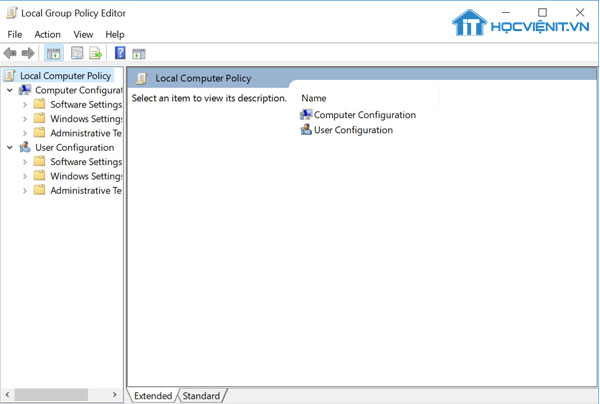
Computer Configuration -> Administrative Templates -> Network -> QoS Packet Scheduler
Bước 3: Lúc này ở bên dưới mục Limit reservable bandwidth, bạn chọn Enabled. Tiếp đến thiết lập phần Bandwidth limit (%) là 0. Cuối cùng là nhấn OK.
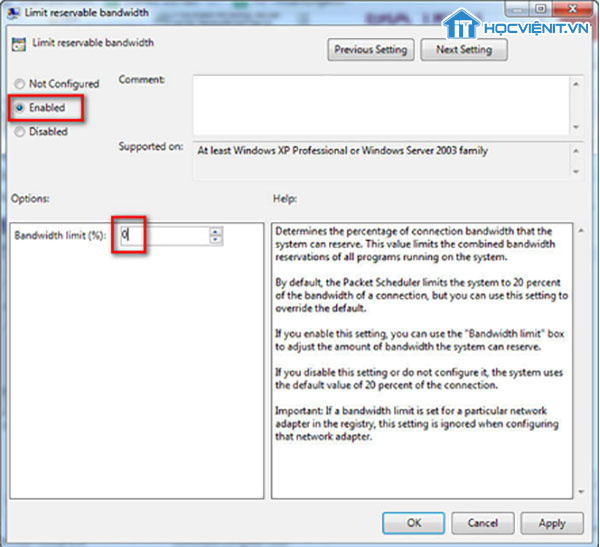
Bước 4: Khởi động lại Windows để khởi chạy Limit Reservable Bandwidth.
Thay đổi máy chủ DNS
Hệ thống tên miền (DNS) giống như là sổ địa chỉ của Internet. DNS phân giải tên miền thành địa chỉ IP của máy chủ lưu trữ dữ liệu. Tốc độ mà các máy chủ DNS hoạt động là khác nhau. Máy chủ DNS chậm có nghĩa là độ trễ dài hơn (độ trễ nhiều hơn) khi truy cập trang web.
Đôi khi, chính sự lựa chọn máy chủ DNS của bạn gây ảnh hưởng đến địa chỉ IP mà bạn sử dụng, đặc biệt là khi các trang web truyền tải lưu lượng truy cập của họ bằng mạng phân phối nội dung (CDN).
Theo mặc định, các nhà cung cấp sẽ chỉ định máy chủ DNS cho bạn sử dụng. Tuy nhiên đây không chắc chắn là sự lựa chọn tốt nhất cho bạn. HOCVIENIT.vn chia sẻ tới bạn một số lựa chọn tốt hơn đó là các máy chủ DNS cung cấp bởi Google (8.8.8.8 và 8.8.4.4) hoặc CloudFlare (1.1.1.1).
Tắt Update Windows
Quá trình Update Windows thường được thiết lập tự động, điều đó khiến người dùng cảm thấy khó chịu khi tốc độ máy tính giảm đi, mất thời gian chờ đợi cài đặt hệ điều hành mới xong mới có thể sử dụng tiếp máy tính, lỗi không tương thích giữa hệ điều hành mới và các ứng dụng, phần mềm…
Để tắt Upadate Windows bạn thực hiện như sau:
Bước 1: Bạn truy cập vào cửa sổ Run bằng cách nhấn tổ hợp phím Windows + R. Sau đó, nhập lệnh services.msc và nhấn Enter.
Bước 2: Trong cửa sổ services, bạn tìm kiếm và kích đúp chọn Windows Update.
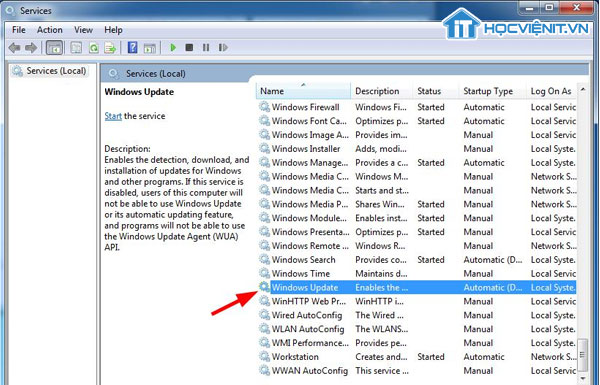
Bước 3: Tại mục Startup type trong tab General, bạn chuyển sang chế độ Disabled.
Bước 4: Cuối cùng là nhấn OK và khởi động lại máy là xong.
Kiểm tra phần mềm thường xuyên
Một lời khuyên bổ ích cho bạn nhằm giúp đảm bảo tốc độ Internet không bị chi phối bởi các phần mềm đó là tiến hành kiểm tra phần mềm thường xuyên và tắt bất cứ phần mềm nào không cần sử dụng đến.
Bạn có thể kiểm tra phần mềm vô cùng đơn giản bằng cách nhấn tổ hợp phím tắt Ctrl + Alt + Del và chuyển sang phần Network. Khi đó, bạn có thế thấy tất cả các quá trình đang chạy trong Windows.
Lưu ý: Đừng nên tắt các quá trình mà bạn không biết rõ về nó bởi nó có thể là một chương trình của Windows và có thể gây ra nhiều lỗi không đáng có.
Chạy phần mềm diệt virus
Virus và các phần mềm độc hại là một trong những nguyên nhân phổ biến gây chậm tốc độ Internet và các lỗi không mong muốn khác. Chính vì vậy, bạn nên chạy các phần mềm diệt virus để bảo vệ tốt nhất máy tính của mình.
Xóa cookies và bộ nhớ cache
Để xóa cookies và bộ nhớ cache, bạn có thể sử dụng công cụ dọn rác máy tính phổ biến và được nhiều người tin dùng đó là CCleaner. Từ đó, có thể giúp bộ nhớ của bạn giải phóng được không gian đáng kể và giúp gia tăng phần nào tốc độ của Internet.
Các bước thực hiện:
Bước 1: Tải và cài đặt CCleaner.
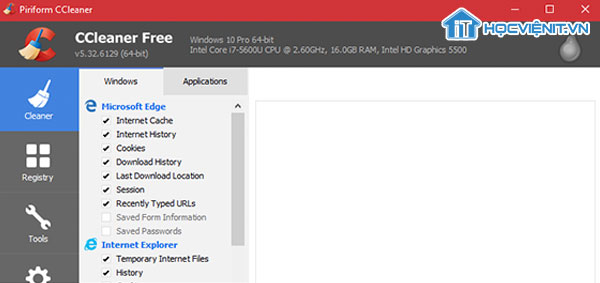
Bước 2: Mở ứng dụng CCleaner. Tại mục Cleaner, bạn đánh dấu vào tất cả các mục không cần thiết và chọn Run Cleaner để xóa bộ nhớ cache, cookies, lịch sử các ứng dụng trình duyệt web.
Thay đổi mật khẩu Wifi
Mỗi một gói cước mạng đều có giới hạn số lượng người sử dụng nhất định. Do đó, nếu có quá nhiều người cùng truy cập vào một mạng Wifi sẽ khiến tốc độ Internet giảm đi đáng kể. Chính vì vậy, bạn có thể giảm thiểu số người truy cập bằng cách thay đổi mật khẩu Wifi và chỉ tiết lộ mật khẩu mới cho quá nhiều người biết.
Cách để tăng tốc độ mạng nhanh gấp 20% mà không cần sử dụng phần mềm
Trên đây là chia sẻ của HOCVIENiT.vn về 9 phương pháp gia tăng tốc độ Internet đơn giản và hiệu quả nhất. Chúc bạn thành công!
Nếu có bất cứ thắc mắc nào về các kiến thức liên quan đến máy tính thì bạn có thể để lại bình luận bên dưới bài viết này. Và đừng quên đón đọc các bài viết hữu ích khác của HOCVIENiT.vn nhé.
Mọi chi tiết xin vui lòng liên hệ:
CÔNG TY CỔ PHẦN HỌC VIỆN IT
MST: 0108733789
Tổng đài hỗ trợ: 024 3566 8686 – Hotline: 0981 223 001
Facebook: www.fb.com/hocvienit
Đăng ký kênh Youtube để theo dõi các bài học của Huấn luyện viên tốt nhất: http://bit.ly/Youtube_HOCVIENiT
Tham gia cộng đồng Học viện IT.vn tại: https://www.facebook.com/groups/www.hocvienit.vn/
Trụ sở Hà Nội: Số 8 ngõ 117 Thái Hà, Đống Đa, Hà Nội
Hồ Chí Minh: Số 283/45 Cách Mạng Tháng Tám, Phường 12, Quận 10, TP.HCM
Hải Phòng: Số 94 Quán Nam, Lê Chân, Hải Phòng
Thái Nguyên: Số 297 Lương Ngọc Quyến, TP. Thái Nguyên
Học viện IT.vn – Truyền nghề thực tế cùng bạn đến thành công!


